- 系统
- 教程
- 软件
- 安卓
时间:2017-09-22 来源:u小马 访问:次
在打字时我们经常会碰到需要打出英文单词的情况,但是有的用户对英文单词并不熟悉,打出错误的单词让人十分尴尬,今天小编就为大家分享一个关于win10 64位系统启用英文自动纠错的方法。
方法/步骤:
1、首先点击开始菜单,选择设置,如图所示:
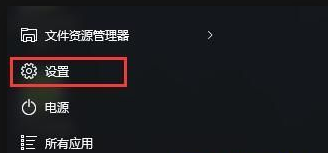
2、在设置窗口中,找到设备选项并将其打开,如图所示:
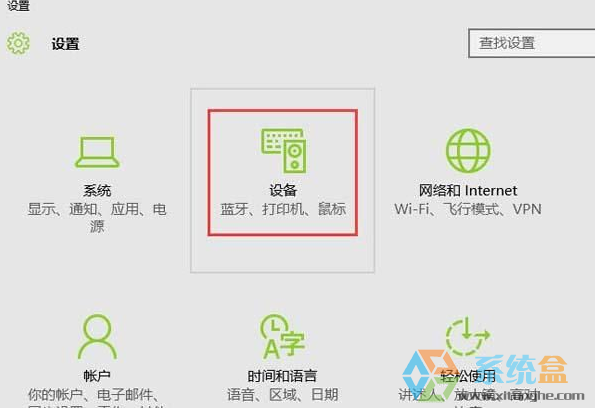
3、此时弹出设备设置窗口,我们切换至输入选项卡,如图所示:
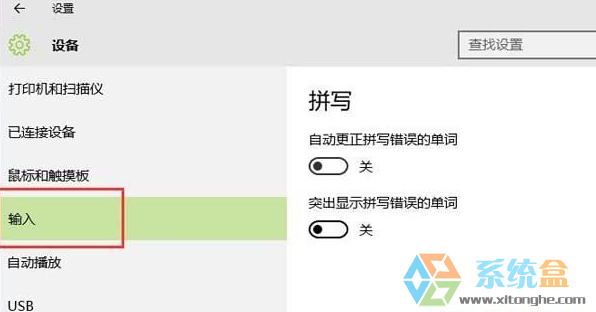
4、在输入选项右侧窗口,将拼写栏下的“自动更正拼写错误的单词”和“突出显示拼写错误的单词”选项打开即可,如图所示:
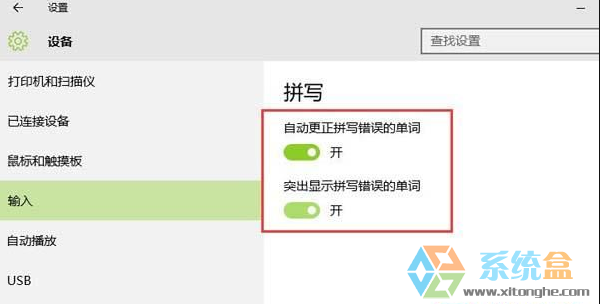
以上就是今天小编为大家分享的关于如何win10 64位系统启用英文自动纠错的方法,希望能帮助到大家。





